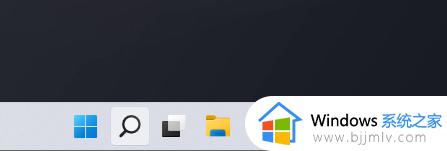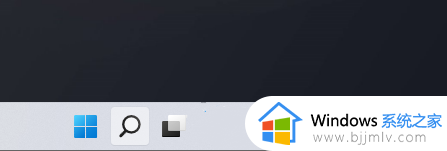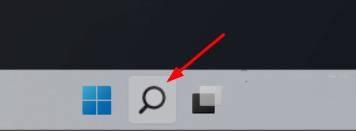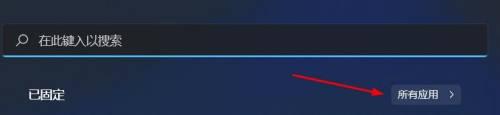没有windows沙盒的win11怎么安装 win11没有windows沙盒功能如何解决
当用户在运行win11系统的时候,难免会遇到一些软件不想要在电脑上运行的时候,这时就想要打开windows沙盒功能来操作,可是有些用户的win11系统中却没有自带沙盒模式,对此没有windows沙盒的win11怎么安装呢?今天小编就来告诉大家win11没有windows沙盒功能解决方法。
具体方法:
1、一开始,按 Win + S 快捷键,或点击任务栏底部的搜索图标;
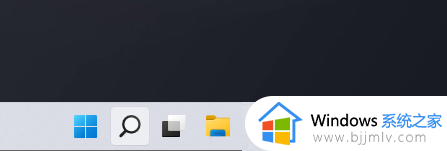
2、打开的搜索窗口中,顶部搜索框,输入Windows功能,然后点击打开启用或关闭 Windows 功能;
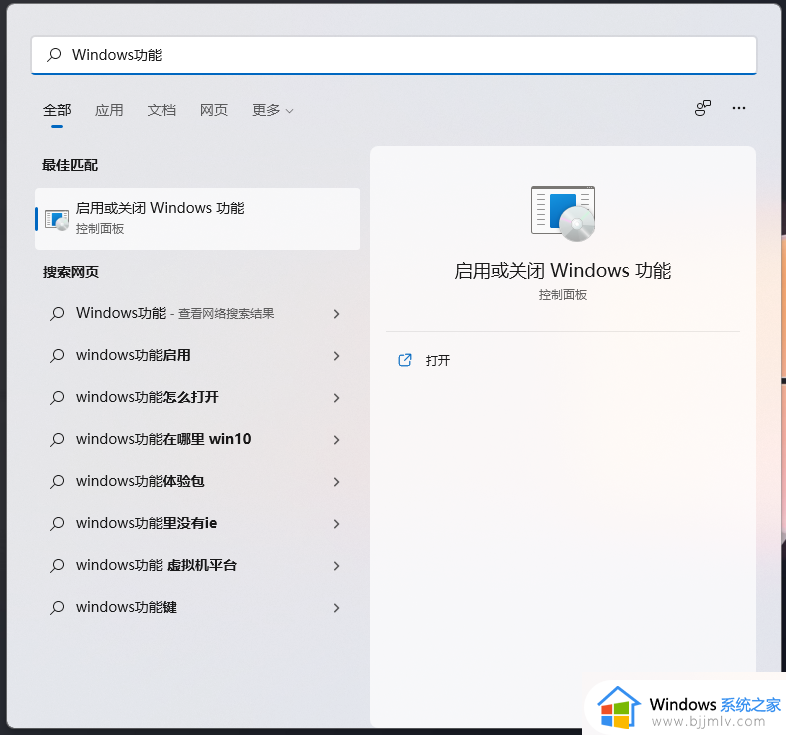
3、Windows 功能窗口,启用或关闭 Windows 功能,若要启用一种功能,请选择其复选框。若要关闭一种功能,请清除其复选框。填充的框表示仅启用该功能的一部分。勾选Windows 沙盒(启用运行 Windows 沙盒方案所需的依赖项);
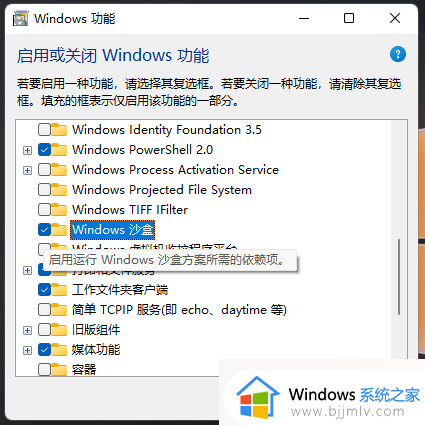
4、搜索并安装需要的文件过程,什么都不用做,等就可以了;
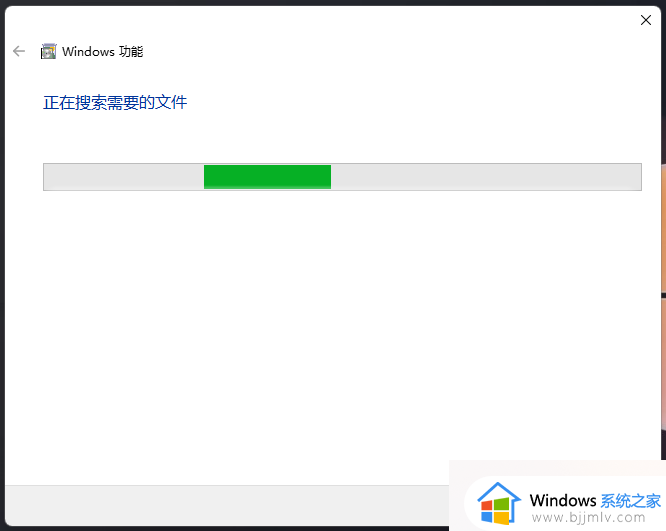
5、提示:Windows 已完成请求的更改后,就可以点击立即重新启动;
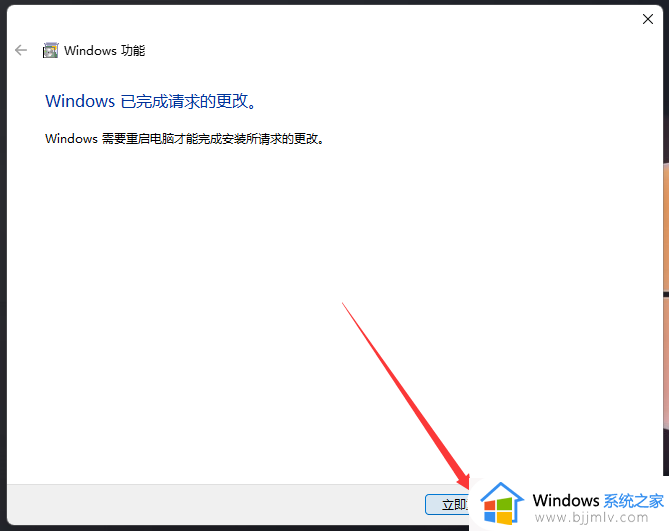
6、按键盘上的 Win 键,或点击开始图标,所有应用下,就可以找到添加的Windows Sandbox了;
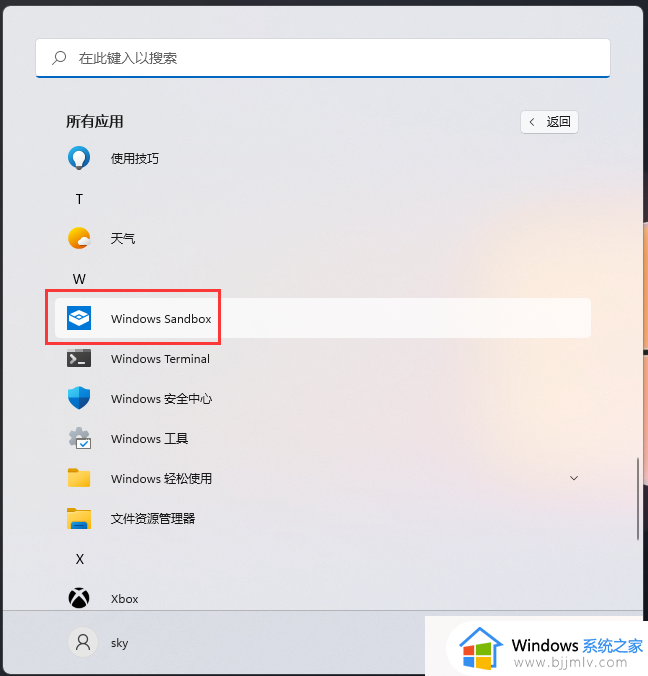
上述就是小编告诉大家的win11没有windows沙盒功能解决方法了,有遇到这种情况的用户可以按照小编的方法来进行解决,希望能够帮助到大家。